在当今快节奏的商业环境中,个人和企业都需要密切监控财务状况,确保资金的合理使用和流动。笔记本电脑作为重要的生产力工具,它的购买、使用和维护等费用都是不...
2025-06-18 4 笔记本电脑
在现代网络环境中,笔记本电脑的IP地址设置是一项基础而重要的网络配置工作。正确设置IP地址可以让设备更加便捷地连接网络,实现数据交换和资源访问。本文将详细介绍笔记本电脑如何设置IP地址,以及对应的设置步骤。
在开始正式的设置步骤之前,我们需要了解IP地址设置的重要性和基本原理。IP地址即互联网协议地址,是分配给网络上每个设备的一个数字标签,用于识别和定位设备。通过设置正确的IP地址,笔记本电脑能够和其他网络设备通信,访问互联网资源。
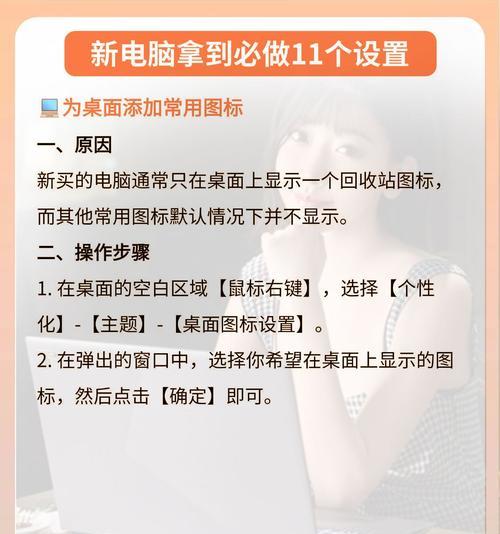
在设置IP地址之前,必须了解自身网络的类型和环境。家庭和小型办公室网络通常使用动态主机配置协议(DHCP)自动分配IP地址。而在一些需要固定IP地址的场合,比如企业网络,则可能需要手动设置静态IP地址。
1.动态IP设置(DHCP)
对于家庭用户而言,通常使用DHCP服务,无需手动设置IP地址,系统会自动获取网络环境中的可用IP地址。
2.静态IP设置
企业环境或特定的服务中,为确保网络连通性和稳定性,常常需要手动设置静态IP。这需要根据网络管理员提供的具体IP地址、子网掩码、默认网关和DNS服务器地址去进行配置。
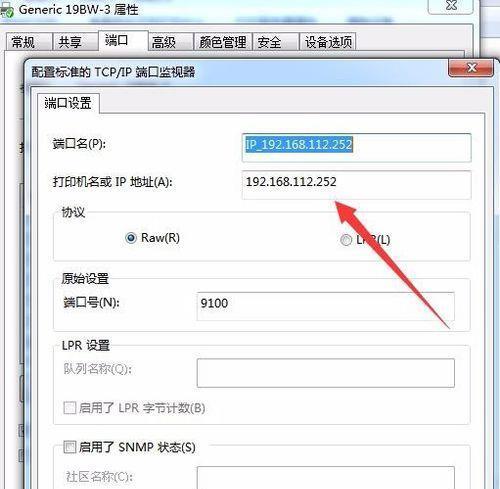
1.使用Windows系统的IP设置步骤
步骤1:打开“网络和共享中心”
在电脑桌面右下角点击网络图标,选择“打开网络和共享中心”。
步骤2:更改适配器设置
在网络和共享中心界面,点击左侧的“更改适配器设置”。
步骤3:选择需要设置的网络连接
找到与你连接网络相对应的网络适配器,比如“本地连接”或“无线网络连接”,右键点击它,选择“属性”。
步骤4:配置IP地址
在网络连接属性窗口中双击“Internet协议版本4(TCP/IPv4)”或“Internet协议版本6(TCP/IPv6)”(根据实际需要选择),然后选择“使用下面的IP地址”,输入由网络管理员提供的IP地址、子网掩码和默认网关。
步骤5:设置DNS服务器地址
在同样的属性窗口,选择“使用下面的DNS服务器地址”,输入首选DNS和备选DNS地址。
步骤6:确认并保存设置
全部设置完成后,点击“确定”保存更改,并退出属性窗口。
2.使用macOS系统的IP设置步骤
步骤1:打开系统偏好设置
点击屏幕左上角苹果菜单,选择“系统偏好设置”。
步骤2:进入网络设置
在系统偏好设置中,点击“网络”图标。
步骤3:选择网络连接进行配置
选择你正在使用或需要配置的网络连接,点击右下角的“高级”按钮。
步骤4:设置TCP/IP
在弹出的窗口中,点击“TCP/IP”标签,在这里可以设置“使用DHCP”或“使用手动设置”并输入静态IP地址相关信息。
步骤5:配置DNS服务器
还可以在“DNS”标签中,输入指定的DNS服务器地址。
步骤6:确认保存
完成配置后,点击“好”,然后点击左下角的“应用”按钮完成设置。
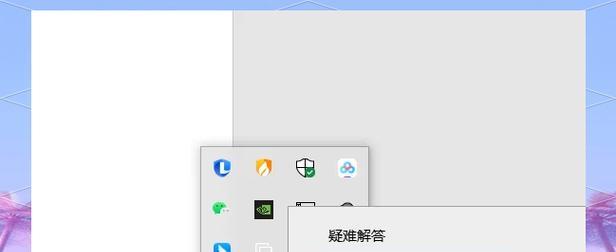
1.如何检查当前的IP地址?
在Windows系统中,可以打开命令提示符,输入`ipconfig`命令查询IP信息。在macOS系统中,打开终端,输入`ifconfig`命令。
2.什么是子网掩码?
子网掩码用于区分IP地址中的网络部分和主机部分。常见的子网掩码如255.255.255.0表示只关注IP地址的前三组数字作为网络地址,最后一组数字代表该网络内的具体设备。
3.为什么我的网络连接会断开?
网络连接断开可能是因为IP配置错误、网络服务提供商问题或网络硬件故障。建议按照上面的步骤检查IP设置,并和网络管理员联系确认。
4.如何恢复自动获取IP地址?
在“网络连接属性”窗口中选择“自动获得IP地址”选项,就可以让系统通过DHCP重新获取IP地址。
通过以上详细步骤,您可以完成笔记本电脑的IP设置。根据您的具体网络环境,选择合适的动态或静态IP地址设置方式。务必确保在设置过程中,按照网络管理员的指示或网络环境的实际需求来配置IP信息,以确保网络的正常连接和使用。在遇到问题时,检查网络设置,确保IP地址、子网掩码、默认网关和DNS服务器地址的正确性。掌握这些技能后,您就可以更加灵活高效地管理和使用您的笔记本电脑网络连接了。
标签: 笔记本电脑
版权声明:本文内容由互联网用户自发贡献,该文观点仅代表作者本人。本站仅提供信息存储空间服务,不拥有所有权,不承担相关法律责任。如发现本站有涉嫌抄袭侵权/违法违规的内容, 请发送邮件至 3561739510@qq.com 举报,一经查实,本站将立刻删除。
相关文章

在当今快节奏的商业环境中,个人和企业都需要密切监控财务状况,确保资金的合理使用和流动。笔记本电脑作为重要的生产力工具,它的购买、使用和维护等费用都是不...
2025-06-18 4 笔记本电脑

在我们的数字生活中,笔记本电脑已经成为不可或缺的工具。它不仅用于工作,也成了娱乐和表达个性的一部分。小黄鸭主题(DuckyMechanicalKeyb...
2025-06-16 7 笔记本电脑

在使用笔记本电脑时,我们经常需要进行文本、文件或图片的全选操作,以便进行复制、移动或其他编辑工作。虽然这是一个基础技能,但对新手来说可能并非一目了然。...
2025-06-13 7 笔记本电脑

随着网络社交的日益普及,微信已经成为了我们日常生活中不可或缺的通讯工具。而将微信同步到笔记本电脑,使得我们在不同的设备上也能无缝地享受聊天、工作和娱乐...
2025-06-10 10 笔记本电脑

在使用戴尔笔记本电脑进行文档编辑或编写代码时,有时需要输入特殊符号,例如三角形符号。本篇将为你提供在戴尔笔记本电脑上输入三角形符号的详细步骤,并提供一...
2025-06-10 8 笔记本电脑

在现代社会,笔记本电脑已成为我们工作和生活中不可或缺的工具之一。然而,在购买笔记本电脑时,正式的发票对于消费者来说具有重要的法律效力和财务意义。本文将...
2025-06-07 12 笔记本电脑